Cài đặt Ruby on Rails trên Mac OS
Cài đặt Homebrew Đầu tiên chúng ta cần phải cài đặt Homebrew. Homebrew cho phép chúng ta cài đặt và biên dịch các gói phần mềm dễ dàng hơn từ nguồn. Dòng lệnh cài đặt Homebrew rất đơn giản. Trong quá trình cài đặt nếu máy tính yêu cầu cài thêm XCode CommandLine Tools thì các bạn hãy chọn ...
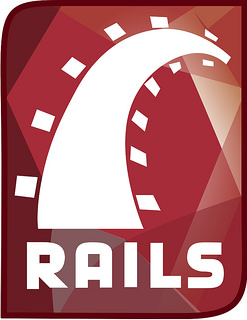
Cài đặt Homebrew
Đầu tiên chúng ta cần phải cài đặt Homebrew. Homebrew cho phép chúng ta cài đặt và biên dịch các gói phần mềm dễ dàng hơn từ nguồn.
Dòng lệnh cài đặt Homebrew rất đơn giản. Trong quá trình cài đặt nếu máy tính yêu cầu cài thêm XCode CommandLine Tools thì các bạn hãy chọn Yes.
Mở Terminal và chạy dòng lệnh sau đây:
ruby -e "$(curl -fsSL https://raw.githubusercontent.com/Homebrew/install/master/install)"
Khi quá trình cài đặt hoàn tất, các bạn chạy thêm dòng lệnh:
brew doctor
Cài đặt Ruby với Ruby Version Manager (RVM)
Ngoài RVM ra còn có các phần mềm khác như RBENV, nhưng qua quá trình sử dụng 2 cái này thì mình cảm thấy thích RVM hơn.
Cài đặt Ruby Version Manager, chạy dòng lệnh sau trong Terminal:
curl -sSL https://get.rvm.io | bash -s stable
Cài đặt phiên bản Ruby 2.2.1:
rvm install 2.2.1
Sử dụng phiên bản này làm mặc định:
rvm default use 2.2.1
Sau này khi chúng ta cài gem cho ruby, hệ thống sẽ tự động cài kèm theo những tài liệu rdoc, cái này thật ra không cần thiết lắm nên chúng ta sẽ ngăn chặn Ruby cài những tài liệu này.
Chạy dòng lệnh này trong Terminal:
echo "gem: --no-rdoc --no-ri" > ~/.gemrc
Như vậy là quá trình cài đặt Ruby đã hoàn tất, các bạn có thể kiểm tra phiên bản Ruby hiện tại bằng dòng lệnh:
ruby -v
Phần cài đặt Ruby đến đây là xong!
Cài đặt Rails
Bước này rất đơn giản, chỉ cần dòng lệnh:
gem install rails
Có thể sẽ chờ hơi lâu, và sau khi xong, các bạn kiểm tra Rails đã được cài đặt hoàn tất chưa bằng dòng lệnh:
rails -v
Thiết lập Git
Các bạn lần lượt làm theo các dòng lệnh sau đây:
git config --global color.ui true
git config --global user.name "YOUR NAME"
git config --global user.email "YOUR EMAIL"
ssh-keygen -t rsa -C "YOUR EMAIL"
Bước này nhập đường dẫn hoặc ấn ENTER 3 lần
Sau đó chúng ta copy SSH key để dán vào tài khoản Git:
cat ~/.ssh/id_rsa.pub
Sau khi dán SSH key vào tài khoản Git, chúng ta quay lại để kiểm tra:
ssh -T git@github.com
Nếu Terminal hiện kết quả như vầy thì bạn đã thành công:
Hi excid3! You've successfully authenticated, but GitHub does not provide shell access.
Cài đặt postgreSQL
Cài đặt đơn giản với dòng lệnh:
brew install postgresql
Sau khi cài đặt xong, bạn nên chạy thêm 2 dòng lệnh này:
ln -sfv /usr/local/opt/postgresql/*plist ~/Library/LaunchAgents
launchctl load ~/Library/LaunchAgents/homebrew.mxcl.postgresql.plist
Và đến đây, việc cài đặt Ruby on Rails đã hoàn tất, các bạn có thể bắt đầu làm việc với Rails.
Chúc các bạn thành công!
